Publicitate
Vă confruntați cu dimensiunile fontului sau cu formatarea în Outlook?
Există puține lucruri mai frustrante decât alegerea unui anumit font Cele mai bune 8 site-uri de fonturi gratuite pentru fonturi gratuite onlineNu toată lumea își poate permite un font licențiat. Aceste site-uri web vă vor ajuta să găsiți fontul gratuit perfect pentru următorul dvs. proiect. Citeste mai mult pentru un e-mail important, numai pentru a afla că acesta nu arată exact așa cum v-ați propus odată ce ajunge la destinatarul său. Outlook 2016 prezintă câteva aspecte interesante atunci când vine vorba de formatare și dispunere, iar acestea pot face ravagii cu privire la alegerile dvs. de design atent considerate.
Din fericire, puteți lua măsuri pentru a vă asigura că mesajul dvs. arată în continuare la fel când ajunge la destinație ca și când a părăsit ieșirea. Iată cum puteți păstra controlul asupra fonturilor Outlook.
Cum să editați fonturi în Outlook
Înainte de a ne afunda în a ne asigura că alegeri de fonturi
Cum să stiluri fonturi în Microsoft Word pentru a face textul tău în evidențăUn text bine formatat poate atrage atenția cititorului și îi poate ajuta să treacă prin documentul dvs. Vă arătăm cum puteți adăuga acea atingere finală în Microsoft Word. Citeste mai mult stick, iată o informație despre cum să modificați caracterele dvs. folosind clientul de e-mail Microsoft.Utilizarea clientului desktop
Navigheaza catre Fişier > Opțiuni > Poștă și găsiți Compuneți mesaje secțiune. Click pe Papetărie și fonturi.
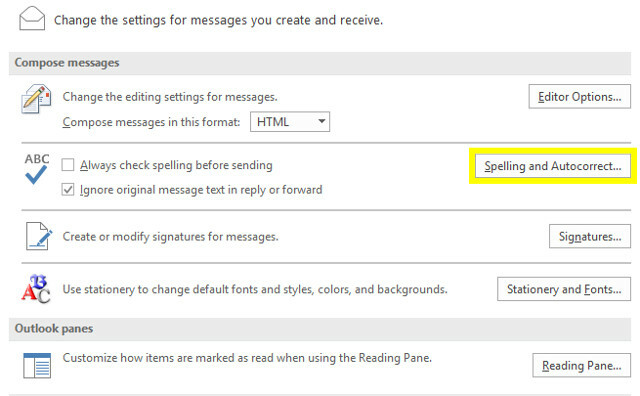
Fila Personal Stationery din ecranul următor vă va permite să configurați diferite profiluri pentru mesaje noi, răspunsuri și e-mailuri trimise și mesaje text.

Apasă pe Font ... buton pentru a face modificări la fiecare profil. Vei fi dus pe un ecran în care poți regla perfect selecția de caractere, dimensiunea fontului și o varietate de efecte.
Utilizarea Web Client
Dacă utilizați Client Outlook online Microsoft Outlook Web Vs. Desktop: Care este cel mai potrivit pentru tine?Outlook.com este un puternic client de e-mail online care vine gratuit cu Office Online. Dar Outlook poate concura cu omologul său desktop? Comparația noastră Outlook vă va ajuta să vă decideți singur. Citeste mai mult , faceți clic pe butonul setări cog în colțul din dreapta sus al ecranului și selectați Opțiuni.
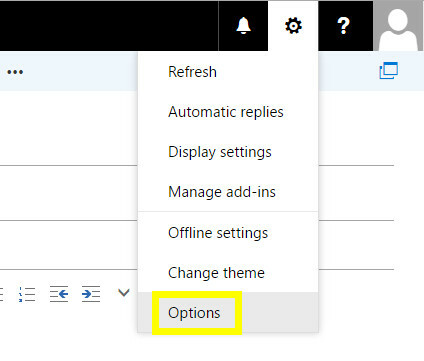
Navigheaza catre Poștă > schemă > Formatul mesajului prin meniul pliabil din partea stângă a ecranului.
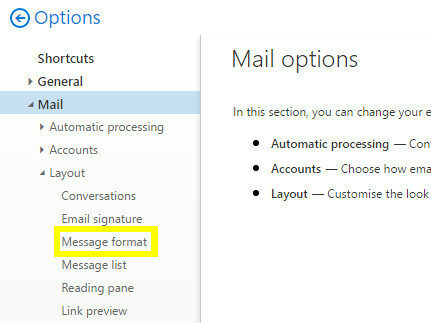
Vei putea apoi să configurați fontul pentru mesajele trimise folosind meniurile derulante și butoanele din butonul fontul mesajului secțiunea paginii.
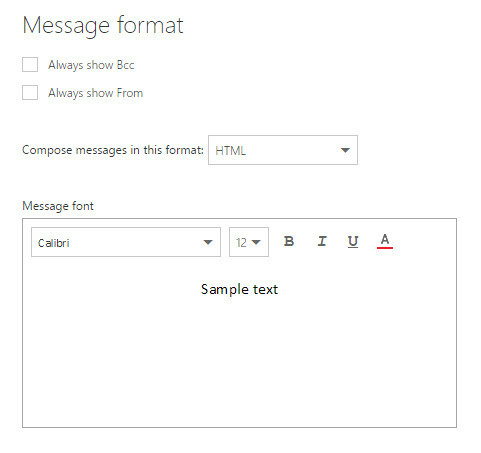
Depanarea modificărilor la fontul dvs.
Având în vedere că uneori Outlook poate schimba modul în care arată fontul dvs. fără avertisment, este înțelept să vă trimiteți un e-mail de testare pentru a vă asigura că totul este în regulă. Dacă primiți mesajul și pare bine, dați-vă o pată pe spate - în caz contrar, vedeți dacă puteți să introduceți problema cu acestea măsuri de depanare Cum să reparați Inbox-ul Outlook cu instrumentul de reparațieȘtiați că Outlook are un instrument de reparare pentru a repara fișierele PST? Vă vom arăta cum să utilizați acest și alți pași de depanare pentru Microsoft Outlook. Citeste mai mult .
Verificați Setările Zoom
Mulți utilizatori care consideră că fontul ales Outlook este redus mai puțin decât era de așteptat, nu ar crede niciodată că browserul lor este Nivelul zoom-ului este de vină, dar merită să verificați această soluție simplă înainte de a considera mai complicat remedieri.
Browserul dvs. web și versiunea desktop a Outlook au setări de mărire separate, așa că asigurați-vă că ambele sunt setate la 100% - sau cel puțin aceeași valoare - dacă fontul dvs. pare prea mic. Chiar și o diferență de 10% ar putea face ca fontul să apară la o dimensiune diferită de cea prevăzută, așa că există o șansă decentă ca aceasta să poată fi o soluție ușoară pentru problema dvs.
Verificați formatarea nedorită
Cand tu copiaza si lipeste Cum să copiați și să lipiți chiar mai repede în WordCopiați și lipiți în Word tot timpul? Iată un mod mai rapid de a obține același rezultat. Citeste mai mult text dintr-un e-mail sau un site web într-un mesaj nou, poate avea aspectul exterior al ființei neformatate, dar s-ar putea să fi introdus și cod HTML, care ar putea fi încurcat cu e-mailul predefinit Setări.
Cel mai bun mod de a avea grijă de această problemă este folosirea Opțiuni de lipit meniu contextual care apare atunci când copiați și inserați text într-un mesaj Outlook. Setați meniul vertical pe Păstrați numai text să fii într-un loc sigur.
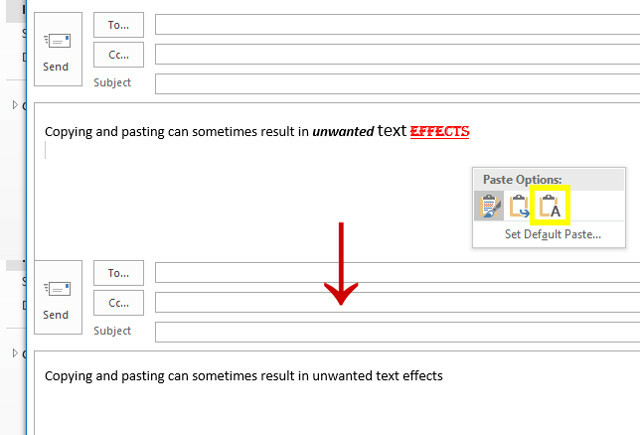
În mod alternativ, puteți evidenția text și puteți utiliza comanda rapidă CTRL + SPATIU pentru a o elimina de orice formatare anterioară.
Verificați formatul de e-mail
Un mod deosebit de frustrant în care setările de fonturi pot fi aruncate în kilter apare atunci când dvs. și destinatarul utilizați diferite formate de poștă. Acest lucru este în special în cazul în care răspundeți la e-mailul altcuiva: dacă utilizați HTML Aflați HTML și CSS cu aceste instrucțiuni pas cu pasEști curios despre HTML, CSS și JavaScript? Dacă credeți că aveți un avantaj pentru a învăța cum să creați site-uri de la zero - iată câteva instrucțiuni pas-cu-pas minunate care merită încercate. Citeste mai mult și folosesc Text bogat, de exemplu, Outlook ar putea încerca să transforme elemente ale mesajului dvs. în formatul lor și să-i schimbe aspectul.
În clientul Outlook online, puteți schimba formatul unui e-mail făcând clic pe meniul contextual de elipsă în timp ce redactați un mesaj.
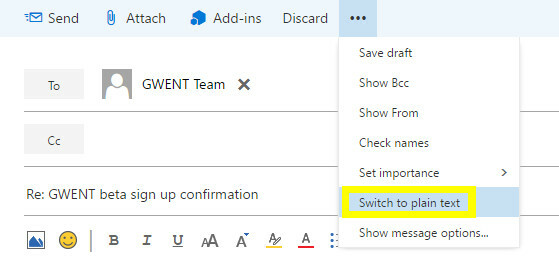
În clientul de birou, puteți efectua această aceeași acțiune din Formatare text fila din Panglică.

Preia controlul textului tău
Fonturile Outlook sunt afectate de mulți factori, ceea ce ar putea duce la e-mail-ul tău cu drag, care arată mai puțin decât perfect odată ce ajunge la destinație. Soluția? Asigurați-vă că corespondența dvs. stă de la sine Cum ar trebui să-ți exprimi mesajele? Aceste exemple vă aratăIndiferent dacă începeți o afacere nouă sau creați un buletin informativ, crearea unei copii bune pentru e-mailurile dvs. poate fi o provocare. Aceste exemple sunt un bun punct de plecare. Citeste mai mult , fără nicio formatare fantezistă.
E-mailurile profesionale au un efect mai mare atunci când sunt formatate corespunzător, dar din moment ce există întotdeauna pentru a fi o șansă slabă ca aceste modificări să nu intre în vigoare, cuvintele din pagină trebuie să fie întotdeauna în topul tău prioritate. Un mesaj clar și concis, fără a se lua în considerare proiectarea, va întotdeauna să arunce un e-mail frumos, fără substanță.
Desigur, puteți lua măsuri suplimentare pentru a vă asigura că elementele individuale ale mesajului dvs. sunt livrate conform destinației. De exemplu, luați în considerare înlocuirea unui semnătura bazată pe text Ghidul vizual pentru crearea semnăturii de e-mail perfecteUnul dintre cele mai importante lucruri despre un e-mail este o semnătură bună. Citeste mai mult cu o imagine dacă doriți să vă asigurați că formatarea acesteia nu este afectată.
Aveți un sfat pentru alți utilizatori care se luptă să preia controlul fonturilor lor Outlook? Sau căutați ajutor pentru o anumită problemă de formatare? Alăturați-vă conversației în secțiunea de comentarii de mai jos.
Scriitor englez cu sediul în prezent în SUA. Găsește-mă pe Twitter prin @radjonze.

